Антивирусные сканеры предназначены для проверки компьютера на наличие вредоносного программного обеспечения, устранения обнаруженных угроз. Антивирусное приложение – сканер, проверяет систему в произвольный момент времени, не обеспечивает постоянную защиту компьютера.
В этом проявляется разница между антивирусными сканерами и мониторами (антивирусами). Антивирусный сканер проводит разовые проверки по требованию, а антивирус, установленный на компьютере, выполняет постоянную защиту ПК.
Для чего нужны антивирусные программы — сканеры? Антивирусные сканеры для Windows необходимы для проверки компьютера в случаях, когда стационарно установленные антивирусы не справляются со своей работой. Например, система стала сильно тормозить без видимых причин, в работе некоторых программ стали появляться сбои и т. п.
Вполне возможно, что на компьютер проникло вредоносное ПО. Поэтому имеет смысл проверить и, если что-то обнаружено, вылечить компьютер, устранить возникшие проблемы.
Удаление вредоносной программы WinLocker
Некоторые пользователи не использую антивирусные приложения на своих компьютерах. В таких случаях, следует время от времени выполнять проверку системы с помощью антивирусного сканера для профилактики.
Часть сканеров использует в своей работе облачные серверы, с которыми взаимодействуют во время проверки компьютера. Поэтому, для работы подобного типа программ необходимо интернет соединение.
Другие антивирусные сканеры полностью автономные, они имеют в своем составе все актуальные антивирусные базы на момент загрузки приложения. Для новой проверки следует скачать свежую версию антивирусного сканера.
В статье мы разберем бесплатные антивирусные сканеры (увы, есть и платные программы этого типа), которые работают без установки на компьютер. Подобные приложения имеют некоторые преимущества, так как встречаются ситуации, когда в результате тяжелого заражения системы становится невозможным установка антивирусной программы на компьютер. Портативная, переносная версия (portable) антивирусного сканера позволит запустить программу не только с диска компьютера, но и со съемного носителя, например, с USB флешки.
Для проведения проверки на вирусы следует использовать сканер от другого производителя, отличного от разработчика антивируса, установленного на ПК.
В этой инструкции представлены лучшие антивирусные сканеры, поддерживающие русский язык, работающие в операционной системе Windows.
Dr.Web CureIt! — мощная лечащая утилита
Dr.Web CureIt! — популярный антивирусный сканер для лечения зараженных компьютеров от российской компании Dr.Web. Сканер Dr.Web CureIt обнаруживает различные виды вредоносного ПО, не имеет конфликтов с установленными на компьютере антивирусами.
Скачайте лечащую утилиту Dr.Web CureIt! с официального сайта компании Доктор Веб. Для новой проверки ПК скачайте свежую версию программы с актуальными базами (обновления выпускаются часто, несколько раз в день).
Порядок использования утилиты Dr.Web CureIt:
Лучшие средства удаления вредоносных программ
- После окончания загрузки, запустите приложение на компьютере (программа имеет имя из набора символов для противодействия вирусам, чтобы они не могли заблокировать запуск утилиты на компьютере).
- После запуска утилиты примите условия лицензионного соглашения.
- Нажмите на кнопку «Начать проверку» или выберите отдельные объекты для проверки.

Если в результате сканирования системы было обнаружено вредоносное ПО, проведите лечение компьютера от вирусов.
Более подробно об использовании Dr.Web CureIt! читайте в этой статье.
Kaspersky Virus Removal Tool — мощный антивирусный сканер
Kaspersky Virus Removal Tool (KVRT) — продукт российской компании Лаборатория Касперского для обнаружения и удаления вирусов с компьютера. Приложение эффективно справляется с возложенными на нее задачами.
Скачайте утилиту Kaspersky Virus Removal Tool с официального сайта Лаборатории Касперского. Для нового сканирования скачайте последнюю версию KVRT (приложение обновляется несколько раз в день).
Процесс проверки на вирусы в Kaspersky Virus Removal Tool проходит в несколько шагов:
- Запустите KVRT на компьютере.
- Примите условия лицензионного соглашения.
- В окне «Все готово к проверке» нажмите на кнопку «Начать проверку».

Получите отчет о проверке, выполните лечение или удаление обнаруженных вредоносных элементов с компьютера.
Для подробного ознакомления с работой Kaspersky Virus Removal Tool перейдите по ссылке.
Emsisoft Emergency Kit — аварийный лечащий комплект
Emsisoft Emergency Kit — аварийный комплект утилит для лечения зараженных компьютеров. Программа имеет в своем составе несколько инструментов для противодействия вредоносному программному обеспечению: графический инструмент Emergency Kit Scanner и инструмент Commandline Scanner, запускаемый из командной строки.
Скачайте Emsisoft Emergency Kit с официального сайта новозеландской компании Emsisoft, а затем выполните действия:
- Распакуйте программу на компьютере. При настройках по умолчанию, на диске «С:» создается папка «EEK».
- Затем откроется папка с программой, в которой нужно кликнуть по приложению «Start Emergency Kit Scanner».
- Примите условия лицензионного соглашения, а потом обновите программу.
- Нажмите на кнопку «Сканирование».
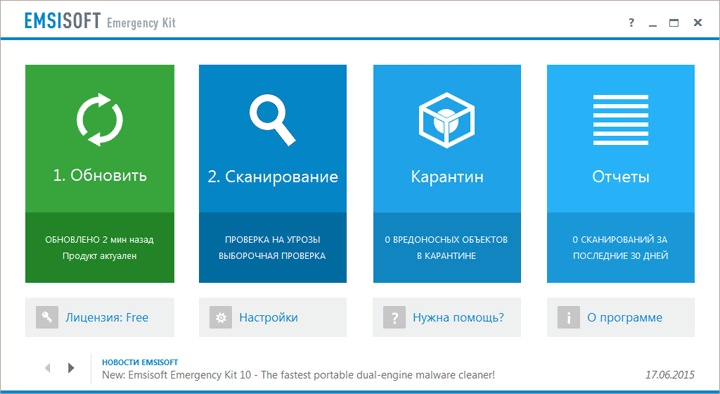
- Выберите тип проверки: «Быстрая проверка», «Проверка на угрозы», «Быстрая проверка».
- Запустите сканирование.
- Обнаруженные угрозы будут помещены в карантин, удалите вирусы с компьютера.
О работе приложения Emsisoft Emergency Kit подробнее читайте ниже.
ESET Online Scanner — онлайн сканер вирусов
ESET Online Scanner — онлайн сканер для проверки компьютера и удаления с ПК обнаруженных угроз. В своей работе утилита использует облачные технологии для защиты от разных типов угроз.
Сначала потребуется скачать ESET Online Scanner с официального сайта словацкой компании ESET.
Затем выполните следующие шаги:
- Примите лицензионное соглашение.
- Настройте параметры сканирования.
- Нажмите на кнопку «Сканировать».

После завершения проверки, удалите найденные угрозы.
Более подробно о ESET Online Scanner читайте на этой странице.
F-Secure Online Scanner — облачный сканер
F-Secure Online Scanner — облачный онлайн сканер для проверки компьютера на наличие вредоносного ПО. Приложение использует при проверке компьютера облачную антивирусную базу.
Загрузите приложение F-Secure Online Scanner с официального сайта финской компании F-Secure.
Проведите проверку в F-Secure Online Scanner, выполнив шаги:
- После запуска программы, примите условия лицензионного соглашения.
- Нажмите на кнопку «Принять и проверить».
- Проведите проверку и очистку системы от вредоносных файлов и приложений.

Подробнее о работе F-Secure Online Scanner вы узнаете из статьи на сайте.
Norton Power Eraser — выявление вирусных угроз
Norton Power Eraser — инструмент для выявления угроз, которые трудно обнаружить обычным антивирусом. Программа применяет агрессивные технологии сканирования для выявления вредоносного софта.
Norton Power Eraser можно скачать с официального сайта американской компании Symantec.
При проверке выполните последовательные шаги:
- Запустите программу.
- Нажмите на кнопку «Сканировать на предмет угроз».

- Удалите обнаруженные угрозы.
Если понадобиться, в программе Norton Power Eraser можно выполнить расширенные сканирования.
Подробная статья про Norton Power Eraser находится тут.
Microsoft Safety Scanner — сканер для поиска вирусов
Антивирусное средство от американской корпорации — Microsoft Safety Scanner обнаруживает и удаляет вредоносное программное обеспечение в операционной системе Windows. Для выполнения проверки, пользователю нужно будет скачать утилиту, а затем запустить сканер на компьютере.
Перед выполнением загрузки, на странице Microsoft Safety Scanner официального сайта выберите язык и версию разрядности (64-bit или 32-bit) приложения. Антивирусный сканер сохраняет работоспособность в течение 10 дней. Для следующей проверки необходимо загрузить новую версию утилиты с актуальными антивирусными базами.
В Microsoft Safety Scanner проверка компьютера на вирусы проходит в следующем порядке:
- Запустите программу Microsoft Safety Scanner на компьютере.
- Примите условия лицензионного соглашения.
- В следующем окне нажмите на кнопку «Далее».
- Выберите тип проверки: «Быстрая проверка», «Полная проверка», «Выборочная проверка».

- Запустите проверку на вирусы.
- Дождитесь появления результатов сканирования.
- В случае обнаружения вирусов или другого вредоносного ПО, удалите опасные объекты с компьютера.
Прочитайте подробную статью про использование Microsoft Safety Scanner.
COMODO Cleaning Essentials — инструменты для борьбы с вирусами
COMODO Cleaning Essentials — набор инструментов для определения и удаления вирусов и опасных процессов с компьютера. В состав приложения входит антивирусный сканер, обнаруживающий различные типы вирусов.
Скачайте COMODO Cleaning Essentials с официального сайта американской компании Comodo. На странице загрузки выберите разрядность операционной системы Windows, установленной на компьютере. Распакуйте архив с приложением в удобном месте.
Для выполнения проверки проделайте следующее:
- Сначала откройте папку с именем «cce_номер_версии_сканера», а затем папку «cce_x64» или «cce_86, в зависимости от выбранной разрядности системы.
- Кликните по файлу «CCE» (Приложение) для запуска программы.
- Примите условия лицензионного соглашения.
- Выберите тип сканирования: «Разумное сканирование», «Полное сканирование» или «Выборочное сканирование».
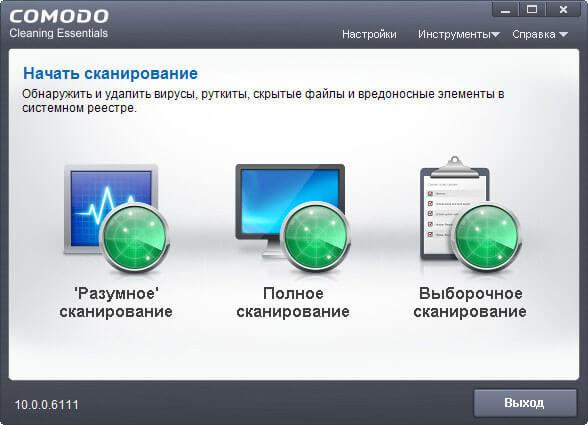
После завершения проверки, удалите вредоносные элементы с компьютера.
Выводы статьи
В статье рассмотрены лучшие антивирусные сканеры, не требующие установки на компьютер. Программы запускаются с любого удобного места на компьютере, в том числе со съемного носителя. Антивирусные сканеры запускаются пользователем самостоятельно для разовой проверки компьютера. Приложения проводят сканирование системы, удаляют вирусы и вредоносные программы с компьютера.
Похожие публикации:
- Лучшие бесплатные антивирусы
- Sophos Virus Removal Tool — бесплатный антивирусный сканер
- Как удалить Avast с компьютера полностью
- Acronis Ransomware Protection для защиты от вирусов-вымогателей
- 10 советов по использованию антивируса
Источник: vellisa.ru
Лучшие средства удаления вредоносных программ

Вредоносные программы в контексте текущей статьи (PUP, AdWare и Malware) — не вполне вирусы, а программы проявляющие нежелательную активность на компьютере (рекламные окна, непонятное поведение компьютера и браузера, сайтов в Интернете), часто устанавливающиеся без ведома пользователей и сложные в удалении. Справиться с таким ПО в автоматическом режиме позволяют специальные средства удаления вредоносных программ для Windows 10, 8 и Windows 7.
- AdwCleaner
- Средство удаления вредоносных программ Microsoft
- CrowdInspect (проверка процессов Windows)
- Malwarebytes
- RogueKiller
- Comodo Cleaning Essentials
- IObit Malware Fighter
- Emsisoft Emergency Kit
- RKill
- Junkware Removal Tool
- SuperAntySpyware
- Средства проверки ярлыков браузеров
- Инструмент очистки Chrome
- Zemana AntiMalware
- HitmanPro
- Spybot Search and Destroy
AdwCleaner
Начать проверку и очистку системы от вредоносных программ я рекомендую именно с AdwCleaner. Особенно в наиболее распространенных сегодня случаях, таких как всплывающая реклама и автоматическое открытие ненужных страниц с невозможностью изменить стартовую страницу в браузере.
Главные причины рекомендации начать с AdwCleaner — это средство удаления вредоносных программ с компьютера или ноутбука является полностью бесплатным, на русском языке, в достаточной мере эффективно, а также не требует установки и регулярно обновляется (плюс после проверки и очистки советует, как избежать заражения компьютера в дальнейшем: весьма дельные советы, которые я сам часто даю).
В использовании AdwCleaner проще простого — запустили программу, нажали кнопку «Сканировать», изучили результаты (можно снять галочки с тех элементов, которые, по вашему мнению, не требуется удалять) и нажали кнопку «Очистка». Дополнительно, вы можете включить очистку сетевых параметров, файла hosts и других элементов в разделе настроек.

Средство удаления вредоносных программ Microsoft
Если на вашем компьютере установлена Windows 10, то в системе уже имеется встроенное средство для удаления вредоносных программ (Microsoft Malicious Software Removal Tool), которое работает как и в автоматическом режиме, так и доступно для запуска вручную.
Найти эту утилиту вы можете в C:WindowsSystem32MRT.exe. Сразу отмечу, что данное средство не столь эффективно, как сторонние программы для борьбы с Malware и Adware (например, рассмотренный далее AdwCleaner работает лучше), но попробовать стоит.

Весь процесс поиска и удаления вредоносных программ выполняется в простом мастере на русском языке (где достаточно просто нажимать «Далее»), а само сканирование происходит достаточно долго, так что будьте готовы.

CrowdIsnpect — средство проверки запущенных процессов Windows
Большинство представленных в обзоре утилит для поиска и удаления вредоносных программ выполняют поиск исполняемых файлов на компьютере, изучают автозагрузку Windows, реестр, иногда — расширения браузеров и отображают список потенциально опасного ПО (сверив со своей базой) с краткой справкой о том, какая именно угроза обнаружена.
В отличие от них, средство проверки процессов Windows CrowdInspect анализирует запущенные в текущий момент времени процессы Windows 10, 8 и Windows 7, сверяя их с онлайн-базами нежелательных программ, выполняя проверку с помощью сервиса VirusTotal и отображая сетевые соединения, устанавливаемые этими процессами (отображая также репутацию сайтов, которым принадлежат соответствующие IP-адреса).

Malwarebytes Anti-Malware Free

Большинство обзоров отмечают высокую степень обнаружения вредоносного ПО на компьютере и эффективное его удаление даже в бесплатной версии. После проверки найденные угрозы по умолчанию помещаются в карантин, затем их можно удалить, зайдя в соответствующий раздел программы. При желании, вы можете исключить угрозы и не помещать их в карантин/не удалять.
RogueKiller
RogueKiller — одно из средств борьбы с вредоносными программами, которое пока не было выкуплено компанией Malwarebytes (в отличие от AdwCleaner и JRT) и результаты поиска и анализа угроз в этой программе (доступна как бесплатная, вполне рабочая, так и платная версии) отличаются от аналогов, субъективно — в лучшую сторону. Кроме одного нюанса — отсутствие русского языка интерфейса.

RogueKiller позволяет выполнить сканирование операционной системы и отыскать вредоносные элементы в:
- Запущенных процессах
- Службах Windows
- Планировщике заданий (актуально в последнее время, см. Сам запускается браузер с рекламой)
- Файле hosts, браузерах, загрузчике
Comodo Cleaning Essentials

Comodo Cleaning Essentials — не просто сканер для поиска вирусов и вредоносных программ, но и набор дополнительных инструментов, которые позволяют:
- Проверить элементы в автозагрузке Windows 10, 8.1 и Windows 7.
- Очистить браузер, захваченный нежелательным ПО.
- Выполнить проверку запущенных процессов, отыскав среди них сомнительные.
- Исправить блокировку работы системных утилит Windows.
IObit Malware Fighter
Многие пользователям знакомы продукты от разработчика IObit, есть и у них и собственное ПО для обнаружения вредоносных и потенциально нежелательных программ — IObit Malware Fighter.

Emsisoft Emergency Kit
Emsisoft Emergency Kit — простой бесплатный инструмент для обнаружения, удаления или помещения в карантин вредоносных и потенциально нежелательных программ, а также руткитов и процессов в памяти, полностью на русском языке, доступный как в бесплатной, так и в платной версии.

RKill
Иногда, запущенные вредоносные программы, а также изменения, сделанные ими в системе, мешают запуску перечисленных здесь утилит для удаления нежелательного ПО и доступу к редактору реестра, диспетчеру задач и другим средствам Windows. Для того, чтобы устранить эти помехи, можно использовать утилиту RKill.

Junkware Removal Tool
Бесплатная программа для удаления Adware и Malware — Junkware Removal Tool (JRT) — еще один эффективный инструмент для борьбы с нежелательными программами, расширениями браузеров и другими угрозами. Также как и AdwCleaner, она была приобретена компанией Malwarebytes после некоторого времени роста популярности.

SuperAntiSpyware
И еще одно независимое средство для удаления вредоносных программ — SuperAntiSpyware (без русского языка интерфейса), доступное как бесплатно (в том числе в виде portable версии), так и в платном варианте (с возможностью защиты в реальном времени). Несмотря на название, программа позволяет найти и обезвредить не только Spyware, но и другие типы угроз — потенциально нежелательные программы, Adware, черви, руткиты, кейлоггеры, browser hijackers и подобные.

Несмотря на то, что сама программа не обновлялась достаточно давно, базы данных угроз продолжают регулярно обновляться и, при проверке, SuperAntiSpyware показывает отличный результат, обнаруживая некоторые элементы, которые «не видят» другие популярные программы такого типа.

Утилиты для проверки ярлыков браузеров и других программ
При борьбе с AdWare в браузерах и не только особое внимание стоит обратить на ярлыки браузеров: часто они, внешне оставаясь прежними, запускают не совсем браузер или же запускают его не тем способом, как это делается по умолчанию. В результате вы можете видеть рекламные страницы, или, к примеру, может постоянно возвращаться вредоносное расширение в браузере.

Инструмент очистки Google Chrome
Одна из самых частых причин появления нежелательной рекламы в браузерах (в всплывающих окнах, по клику в любом месте любого сайта) — вредоносные расширения и дополнения браузеров. При этом, по опыту ответа на комментарии к статьям на тему того, как избавиться от такой рекламы, пользователи, зная об этом, не выполняют очевидной рекомендации: отключение всех без исключения расширений, потому что некоторые из них кажутся им вполне благонадежными, которыми они пользуются долгое время (хотя по факту часто оказывается, что именно это расширение стало вредоносным — такое вполне возможно, бывает даже, что появление рекламы вызывают расширения, которые ранее её блокировали).
В браузере Google Chrome есть встроенный Инструмент очистки Chrome (официальная программа от Google, ранее называлась Google Software Removal Tool). Ранее она была доступна как отдельная утилита на сайте Google, теперь — это часть браузера Google Chrome.

Zemana AntiMalware
Zemana AntiMalware — еще одна хорошая программа для борьбы с вредоносным ПО, на которую заставили обратить внимание комментарии к этой статье. Среди достоинств — эффективный облачный поиск (находит то, что порой не видят AdwCleaner и Malwarebytes AntiMalware), сканирование индивидуальных файлов, русский язык и вообще понятный интерфейс. Программа также позволяет обеспечить защиту компьютера в реальном времени (аналогичная возможность имеется в платном варианте MBAM).

Одна из самых интересных функций — проверка и удаление вредоносных и подозрительных расширений в браузере. С учетом того, что такие расширения — самая частая причина появления всплывающих окон с рекламой и просто нежелательной рекламы у пользователей, такая возможность мне представляется просто замечательной. Для того, чтобы включить проверку расширений браузеров, зайдите в «Настройки» — «Дополнительно».

Среди недостатков — бесплатно работает только 15 дней (впрочем, с учетом того, что такие программы в большинстве своем используют в экстренных случаях, может оказаться достаточным), а также необходимость интернет-подключения для работы (во всяком случае, для первоначальной проверки компьютера на наличие Malware, Adware и других вещей).
HitmanPro
HitmanPro — уже давно существующая утилита для очистки компьютера от вредоносного софта с отличной репутацией. Отличается от других прежде всего скоростью работы и количеством обнаруживаемых угроз, в том числе удаленных, но от которых остались «хвосты» в Windows, не требует установки на компьютер.

HitmanPro является платной программой, однако в течение 30 дней имеется возможность воспользоваться всеми функциями бесплатно — этого вполне хватит, чтобы удалить весь мусор из системы. При проверке, утилита нашла все вредоносные программы, которые я предварительно специально установил и успешно очистила компьютер от них.
Spybot Search Destroy — еще один эффективный способ избавиться от ненужного ПО и защититься от вредоносных программ в будущем. Кроме этого, в утилите присутствует широкий набор дополнительных возможностей, связанных с безопасностью компьютера. Программа на русском языке.

Надеюсь, представленные средства борьбы с вредоносным ПО помогут вам решить возникшие проблемы, если же вам есть, чем дополнить обзор, буду рад вашим комментариям к статье.
Источник: remontka.pro
Как удалить вредоносные программы с компьютеров и Mac-устройств

Защита от вредоносных программ необходима для всех типов устройств, будь то ноутбук, компьютер или мобильный телефон. В этой статье объясняется, как удалить вредоносные программы с компьютеров и Mac-устройств и как защититься от вредоносных программ.
Что такое вредоносные программы?
Вредоносные программы – программы, предназначенные для причинения вреда вам или вашим устройствам. В случае заражения вредоносными программами работа ноутбука, компьютера или мобильного телефона может замедлиться, или устройство может полностью перестать работать. Вредоносные программы также могут осуществлять удаление или кражу данных, что является угрозой конфиденциальности. Некоторые вредоносные программы, такие как программы-вымогатели, держат файлы «в заложниках» до получения выкупа. В этой статье можно прочитать о различных типах вредоносных программ.
Как заражаются вредоносными программами?
Вредоносные программы могут попасть на устройство разными способами: при переходе по зараженной ссылке или рекламному объявлению, при открытии вложения в спам-сообщение, при посещении мошеннического веб-сайта. Риск заражения вредоносными программами возникает в следующих случаях:
- Загрузка фильмов, телепередач и игр с нелегальных (пиратских) сайтов.
- Загрузка контента с файлообменников.
- Переход по ссылкам во всплывающих окнах лжеантивирусов, отображающихся в результате действий мошенников.
- Переход по баннерам с вредоносной рекламой.
- Открытие фишинговых электронных писем, обманным путем заставляющих перейти по ссылке или открыть вложение.
- Загрузка файлов со съемных носителей, таких как внешние жесткие диски или флэш-карты.
Как выяснить, заражено ли устройство вредоносными программами
Вы можете обратить внимание на странное поведение ноутбука, компьютера или мобильного телефона, однако большинство вредоносных программ ненавязчивы и незаметны. Тем не менее, существует ряд признаков, указывающих, что устройство может быть заражено вредоносными программами.
- Замедленная работа устройства: все операции занимают больше времени.
- Появление новых незнакомых приложений или программы.
- Беспричинные сбои в работе приложений и программ.
- Необъяснимый рост использования мобильных данных телефоном.
- Странное увеличение размера счетов за мобильную связь.
- Отображение всплывающих окон при закрытом браузере.
- Быстрый расход аккумулятора мобильного телефона.
- Перегрев устройства: ноутбука, компьютера или телефона.
При этом некоторые виды вредоносных программ могут полностью скрывать активность, не оставляя видимых следов. Даже при отсутствии необычных признаков на устройстве может быть установлен бот или шпионская программа. Если вовремя не обнаружить вредоносные программы, они могут нанести ущерб, результатом которого может стать, например, кража данных. Поэтому удаление вредоносных программ настолько важно.
Как удалить вредоносные программы?
Как оптимальным образом удалить вредоносные программы с устройства? Ниже перечислены шаги, выполнив которые можно вручную удалить вредоносные программы с компьютеров и с Mac-устройств.
Как удалить вредоносные программы с компьютера
Шаг 1. Отключитесь от интернета
При отключении от интернета прекращается передача данных на сервер вредоносных программ, что позволяет защитить от заражения другие устройства. Если требуется подключиться к интернету для загрузки какого-либо инструмента, отключитесь сразу после его загрузки. Избегайте повторного подключения к интернету после получения требуемого инструмента. Перед отключением может оказаться полезным распечатать следующие инструкции.
Шаг 2: Перейдите в безопасный режим
Переход в безопасный режим позволит изолировать проблемы на устройстве.
- Перезагрузите компьютер.
- При появлении экрана входа в систему, удерживайте нажатой клавишу Shift и выберите «Питание», а затем «Перезагрузить».
- После перезагрузки компьютера выберите «Поиск и устранение неисправностей», затем «Дополнительные параметры», а затем на экране «Выбор действия» нажмите «Параметры загрузки».
- В следующем окне нажмите на кнопку «Перезагрузить» и дождитесь появления следующего экрана.
- При отображении меню с нумерованными параметрами запуска, выберите номер 4 или F4, чтобы запустить компьютер в безопасном режиме.
Шаг 3. Не входите в учетные записи
Цель многих вредоносных программ – получение доступа к конфиденциальной информации обычно посредством кражи учетных данных, например, в результате отслеживания нажатий клавиш или считывания пароля с экрана или из буфера обмена. Избегайте входа в учетные записи, чтобы предотвратить потерю учетных данных.
Шаг 4. Удалите временные файлы
Вредоносные программы могут устанавливать на устройства временные файлы, которые необходимо удалить. Чтобы удалить временные файлы в Windows 10 и более поздних версиях:
- Откройте «Настройки».
- Выберите пункт «Система».
- Выберите «Хранилище».
- В разделе «Локальный диск» выберите пункт «Временные файлы».
- Выберите временные файлы, которые требуется удалить.
- Нажмите на кнопку «Удалить файлы».
Шаг 5. Проверьте монитор активности
Если есть подозрение, что было установлено подозрительное обновление или приложение, закройте это приложение, если оно запущено. Монитор активности показывает запущенные на компьютере процессы и позволяет отслеживать их влияние на активность и производительность компьютера.
- В поле «Введите данные для поиска» в нижней части экрана введите «Монитор ресурсов».
- Откроется экран, показывающий действия, выполняемые на вашем устройстве.
- Чтобы завершить задачу, щелкните по ней правой клавишей мыши и выберите «Завершить процесс».
Шаг 6. Запустите поиск вредоносных программ
Средства поиска вредоносных программ позволяют удалить многие распространенные инфекции. Однако если на компьютере уже установлен и используется антивирус, рекомендуется использовать другое средство поиска вредоносных программ, поскольку текущее антивирусное решение может не обнаруживать эти вредоносные программы.
Шаг 7. Проверьте браузер
Вредоносные программы часто изменяют домашнюю страницу браузера, чтобы заразить компьютер повторно. Проверьте домашнюю страницу браузера и параметры подключения, выполнив следующие действия.
Чтобы проверить домашнюю страницу в Chrome:
- В правом верхнем углу браузера Chrome нажмите на три вертикальные точки и выберите пункт «Настройки».
- В меню выберите раздел «Поисковая система».
- Проверьте и подтвердите указанную по умолчанию домашнюю страницу.
Чтобы проверить домашнюю страницу в Microsoft Edge:

- Выберите значок «Инструменты».
- Нажмите «Свойства браузера».
- На закладке «Общие» перейдите в раздел «Поиск» и нажмите «Настройки».
- Проверьте и подтвердите указанную по умолчанию домашнюю страницу.
Как удалить вредоносные программы с Mac-устройства
Шаг 1. Отключитесь от интернета
При отключении от интернета прекращается передача данных на сервер вредоносных программ, что позволяет защитить от заражения другие устройства. Если требуется подключиться к интернету для загрузки какого-либо инструмента, отключитесь сразу после его загрузки. Избегайте повторного подключения к интернету после получения требуемого инструмента. Перед отключением может оказаться полезным распечатать следующие инструкции.
Шаг 2: Перейдите в безопасный режим
Переход в безопасный режим позволит изолировать проблемы на устройстве. Чтобы перейти в безопасный режим на Mac:
- Запустите Mac и сразу же нажмите и удерживайте клавишу Shift.
- Отпустите клавишу Shift, как только появится окно входа в систему.
Шаг 3. Не входите в учетные записи
Цель многих вредоносных программ – получение доступа к конфиденциальной информации обычно посредством кражи учетных данных, например, в результате отслеживания нажатий клавиш или считывания пароля с экрана или из буфера обмена. Избегайте входа в учетные записи, чтобы предотвратить потерю учетных данных.
Шаг 4. Удалите временные файлы
Вредоносные программы могут устанавливать на устройства временные файлы, которые необходимо удалить.
- Закройте все активные приложения.
- Откройте Finder, в меню нажмите «Перейти» –> «Перейти к папке», а затем введите « ~/Library/Caches/».
- Выделите временные файлы, которые требуется удалить, и переместите выбранные файлы в корзину.
- Очистите корзину.
Шаг 5. Проверьте монитор активности
Монитор активности показывает запущенные на компьютере процессы и позволяет отслеживать их влияние на активность и производительность компьютера. Чтобы проверить монитор активности на Mac:
- Перейдите в Finder и выберите пункт «Приложения».
- Выберите «Утилиты».
- Перейдите к монитору активности.
Данные, отображаемые монитором активности, позволяют выявить подозрительные приложения в области процессов. На закладке ЦП можно также выяснить, какие приложения используют большую вычислительную мощность. При обнаружении подозрительных приложений закройте их с помощью монитора, а затем удалите из меню Finder.
Шаг 6. Запустите поиск вредоносных программ
Обычно средств поиска вредоносных программ достаточно, чтобы избавиться от большинства стандартных инфекций. Однако если на устройстве уже установлен антивирус, необходимо загрузить средство поиска вредоносных программ по запросу, отличное от используемого антивирусом. Загрузите средство поиска вредоносных программ из надежного источника, запустите его и установите программное решение безопасности, постоянно работающее в фоновом режиме и обеспечивающее защиту от существующих и возникающих угроз безопасности.
Шаг 7. Проверьте установленные расширения браузера
Большинство вредоносных и рекламных программ проникают в систему через браузер и часто устанавливают различные расширения. В редких случаях они могут даже изменить настройки браузера и сделать удаление расширений невозможным. Однако в большинстве случаев достаточно удалить расширение браузера.
Если вы используете Google Chrome, проверить установленные расширения и при необходимости удалить их можно следующим способом:
- В правом верхнем углу браузера нажмите на три вертикальные точки.
- Выберите пункт «Настройки» в раскрывающемся меню.
- Нажмите «Расширения», чтобы просмотреть все расширения.
- Удалить подозрительные расширения.
- Перезагрузите систему, чтобы изменения вступили в силу.
При использовании другого браузера действия будут аналогичны.
Шаг 8. Проверьте наличие вредоносных программ в элементах входа в систему на Mac
Элементы входа в систему включают приложения, которые запускаются при каждом запуске операционной системы. Иногда эти приложения необходимы для запуска операционной системы, а иногда они являются бесполезными и могут содержать вирусы и вредоносные программы. Важно проверить элементы входа в систему и отключить те, которые могут скрывать вредоносные программы.
- Нажмите на логотип Apple в строке меню.
- Выберите «Системные настройки», а затем – «Пользователи и группы».
- Нажмите на значок замка в левом нижнем углу.
- Откройте «Элементы входа».
- Отключите неиспользуемые элементы.
Шаг 9. Удалите подозрительные приложения
Изучите все установленные приложения и выясните, есть ли сред них те, которые вы никогда не используете. После этого проанализируйте каждое приложение, чтобы узнать, как оно используется. В большинстве случаев при поиске в Google удается выяснить, является ли приложение полезным или скрывает вредоносные программы. Если приложение доступно в официальном магазине приложений App Store, оно должно быть надежным. В противном случае, если приложение трудно найти у него плохие отзывы, оно может являться источником вредоносных программ.
Как удалить вредоносные программы с телефона
Если есть подозрение, что телефон заражен вредоносными программами, перейдите к одной из следующих статей:
- Инструкции по удалению вредоносных программ с телефонов Android.
- Инструкции по удалению вредоносных программ с iPhone.
Как защититься от вредоносных программ
Если не принимать меры по защите от вредоносных программ, устройства и личные данные могут быть украдены и использованы. Для обеспечения безопасности устройств и данных необходима защита от вредоносных программ. Ниже приведены рекомендации по предотвращению заражения устройств вредоносными программами и защите доступа к личной информации.
Загружайте приложения только с надежных сайтов
Чтобы снизить риск заражения вредоносными программами, загружайте приложения, программное обеспечение или мультимедийные файлы только с надежных сайтов. Для мобильных устройств рекомендуется использовать только Google Play Store для Android или App Store для iPhone. При загрузке файлов и приложений с неизвестных сайтов высока вероятность случайного заражения вредоносными программами.
Ознакомьтесь с информацией о разработчиках
В редких случаях программное обеспечение, зараженное вредоносными программами, попадает на доверенные сайты. Поэтому всегда рекомендуется ознакомиться с информацией о разработчиках. Являются ли они известными? При быстром поиске в Google можно выяснить, являются ли надежными разработчики этого программного обеспечения. Не рекомендуется загружать файлы, о разработчиках которых нет информации в сети.
Ознакомьтесь с отзывами пользователей
Прочитайте отзывы пользователей о программах и приложениях, которые вы планируете загрузить. Они производят впечатление подлинных? Злоумышленники, пытающиеся заставить пользователей загрузить вредоносные программы, могут подделывать отзывы, поэтому проверяйте все выглядящие подозрительными объекты. Наличие исключительно восторженных отзывов о приложении или программе может являться тревожным сигналом. В отзывах на подлинное приложение, вероятно, будут обсуждаться как положительные, так и отрицательные моменты.
Обратите внимание на количество загрузок
Большое количество загрузок не характерно для приложений, зараженных вредоносными программами, а приложения с миллионами загрузок с меньшей вероятностью являются вредоносными. Вероятность того, что популярное приложение (имеющее большое количество отзывов и загрузок) является вредоносным, гораздо ниже.
Проверьте запрашиваемые приложением разрешения
Проверьте, какие разрешения требуются для приложения или программы. Они производят впечатление обоснованных? Если запрашиваемые разрешения не кажутся необходимыми для работы приложения или программы, не рекомендуется загружать его. А если приложение уже установлено, рекомендуется удалить его.
Не переходите по непроверенным ссылкам
Не переходите по непроверенным ссылкам в спам-письмах, сообщениях или на подозрительных веб-сайтах. При переходе по зараженной ссылке может автоматически начаться загрузка вредоносных программ. Помните, что банк никогда не попросит сообщить имя пользователя и пароль в электронном письме. При получении электронного письма с такой просьбой не переходите по содержащимся в нем ссылкам и никому не сообщайте эту информацию. При получении электронного письма, содержащего странное вложение или ссылку, от знакомого человека, свяжитесь с ним другим способом и убедитесь, что это именно он отправил электронное письмо и его содержимое безопасно.
Регулярно обновляйте операционную систему и приложения
Поддержание операционной системы и приложений в актуальном состоянии очень важно для защиты от вредоносных программ, поскольку в этом случае на устройстве всегда будут установлены последние обновления безопасности. Вредоносные программы часто используют уязвимости в устаревших приложениях, в результате чего получают доступ к устройству.
Не используйте неизвестные USB-накопители
Не подключайте неизвестные USB-накопители к ноутбуку или компьютеру. USB-накопитель, происхождение которого неизвестно, может быть заражен вредоносными программами.
Остерегайтесь бесплатных сетей Wi-Fi
При использовании ноутбука или телефона в кафе или в общественном месте будьте осторожны, подключаясь к бесплатному Wi-Fi. Избегайте раскрытия конфиденциальных данных при совершении онлайн-покупок и банковских операций. Если необходимо подключиться к бесплатному Wi-Fi, рекомендуется использовать VPN-соединение. Например, Kaspersky Secure Connection защищает соединение, шифруя ваши данные.
Используйте антивирусную защиту
Защитите компьютер от вредоносных программ с помощью решения Kaspersky Anti-Virus, способного автоматически проверять ваш компьютер на наличие угроз. Если ваша система заражена вредоносными программами, технологии «Лаборатории Касперского» удалят их с вашего устройства и сообщит вам об этом.
Установите антивирус на телефон
Телефоны также подвержены атакам вредоносных программ, поэтому их защита не менее важна, чем защита компьютеров. Для оптимальной защиты телефонов рекомендуется использовать Kaspersky Antivirus для Android или Kaspersky Security Cloud для iOS, если вы являетесь пользователем iPhone.
Статьи по теме:
- Ущерб от вредоносных программ
- Кража и потеря данных
- Соблюдение кибергигиены для безопасности в сети
Как удалить вредоносные программы с компьютеров и Mac-устройств
Вредоносные программы являются одной из главных угроз для компьютеров, планшетов и телефонов. В этой статье собрана основная информация об удалении вредоносных программ с устройств.
Источник: www.kaspersky.ru